Je komt misschien een oud project of een dierbare familiefoto tegen die is opgeslagen in een formaat dat je nauwelijks herkent. Je opent de map en daar is het: een .pdd-bestand. Omdat dit bestandstype tegenwoordig niet zo gebruikelijk is, kan het frustrerend zijn om uit te zoeken hoe je het moet bekijken of gebruiken. Weten hoe je... PDD-bestanden naar JPG converteren is dé oplossing, waarmee u die waardevolle afbeeldingen eenvoudig kunt bewaren en delen. Deze gids legt uit wat een PDD-bestand is, beschrijft de programma's die het kunnen openen en begeleidt u stap voor stap door de conversiemethoden. Van professionele software zoals Photoshop tot snelle tools zoals IrfanView of gratis online converters zoals AVAide Image Converter, u vindt de juiste aanpak die bij uw behoeften past.
Deel 1. Wat is PDD en kun je het vandaag nog openen?
Een PDD-bestand is een afbeeldingsformaat dat is gekoppeld aan Adobe PhotoDeluxe, een beeldbewerkingsprogramma voor consumenten. Dit programma werd in 2002 uitgefaseerd en opgevolgd door Photoshop Elements. PDD lijkt sterk op het PSD-formaat van Photoshop: het kan lagen, tekst, lijnen en effecten opslaan.
Hoewel PhotoDeluxe verouderd is en niet langer wordt ondersteund, kunnen PDD-bestanden wel worden geopend en bewerkt met moderne Adobe-software, waaronder Photoshop, Photoshop Elements, Illustrator en InDesign. Gebruikers die geen Adobe-tools hebben, kunnen gratis viewers zoals IrfanView gebruiken. Deze kunnen, indien uitgerust met het complete plug-inpakket, PDD-bestanden openen en exporteren naar meer gangbare formaten, maar hebben geen bewerkingsmogelijkheden.
Zeldzamere, alternatieve toepassingen van de PDD-extensie zijn onder meer:
• Apparaatgegevensbestanden van Medtronic Chronicle.
• Verwerk aktegegevensteksten (met betrekking tot bepaalde Carlson-landmeetsoftware).
• ActiveVOS-bestandsdefinities voor bedrijfsprocessen.
Als uw bestand niet met een afbeeldingviewer kan worden geopend, is het waarschijnlijk geen afbeelding-PDD.
Deel 2. Hoe PDD naar JPG converteren in Photoshop
Adobe Photoshop maakt het converteren van PDD-bestanden naar JPG's eenvoudig en nauwkeurig. Je kunt de kwaliteit aanpassen, exacte kleurprofielen instellen en compressieniveaus kiezen met een JPG-encoder die elk detail behoudt. Dankzij de nauwkeurige verwerking van PDD-lagen zorgt Photoshop ervoor dat je uiteindelijke JPG er scherp en getrouw aan het origineel uitziet, net als bij het converteren. PSD naar JPGVolg deze stappen om het proces te voltooien.
Stap 1Om deze stap te voltooien moet Adobe Photoshop op uw computer geïnstalleerd zijn.
Stap 2Navigeer in het gedeelte PDD-bestanden naar Bestand, Open en selecteer uw PDD-bestand.
Stap 3Verander de bestandsextensie naar JPG door te klikken op Bestand, dan Opslaan als, selecteer JPEG Stel in het dropdownmenu de kwaliteit in en bevestig door te klikken Sparen.
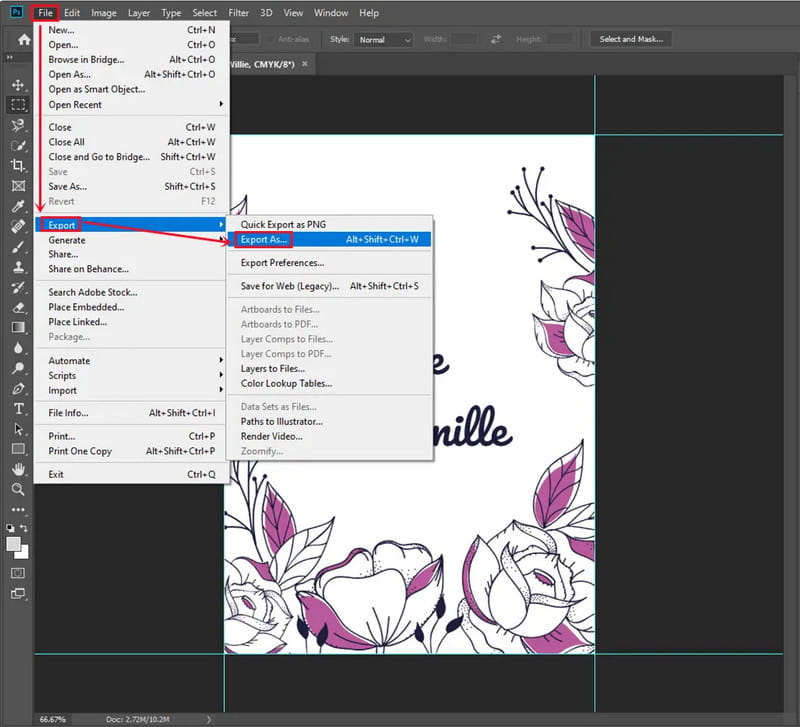
Stap 4Voor de exportmethode klikt u op Bestand, dan Exporteren, dan Exporteren alsStel de gewenste schaal, kwaliteit en JPEG in en Alles exporteren.
Stap 5Photoshop behoudt PDD-lagen en u kunt de vernietigingsdetails beheren, zoals kleurprofielen en metagegevens.
Deel 3. Hoe PDD naar JPG converteren met IrfanView
Met zijn plug-ins is IrfanView een efficiënte tool voor PDD-naar-JPG-conversie. InfraView biedt mogelijk geen uitgebreide bewerkings- of PDD-conversie-mogelijkheden naar JPG. IrfanView overtreft Photoshop-foto-editor in voorbeeldweergaven, enkelvoudige conversies en handige batchverwerking. Zelfs beginnende gebruikers zullen het eenvoudige ontwerp intuïtief vinden, waardoor elke conversie snel en met een consistent hoge kwaliteit wordt uitgevoerd. Volg deze stappen voor conversie:
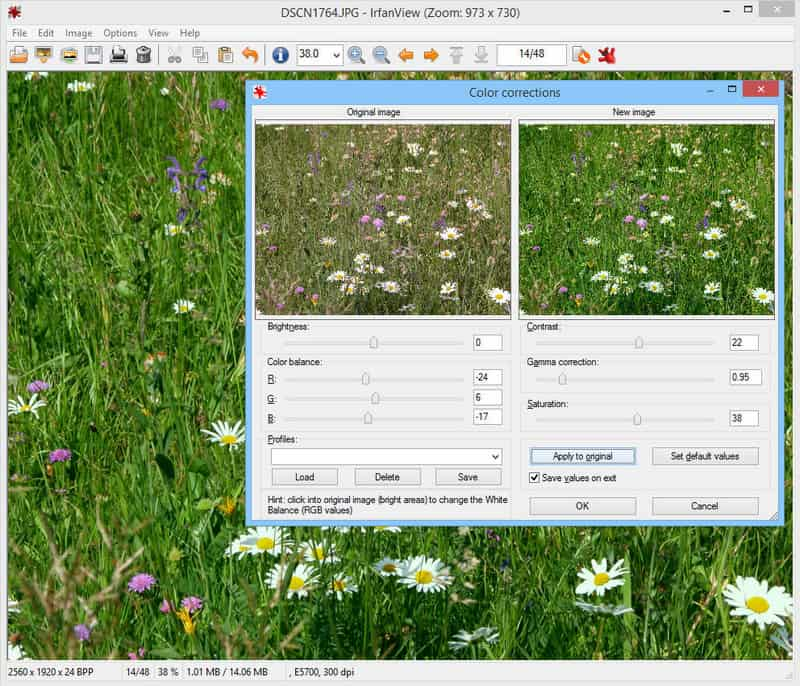
Stap 1Download en installeer de software op de officiële website van IrfanView. Download en installeer vervolgens het InfraView PlugIns-pakket van InfraView.com.
Stap 2Open InfraView, klik Bestanden selecteer Open om het .pdd-bestand te laden.
Stap 3Selecteer voor het opslaan van JPG-bestanden Bestand, dan Opslaan alsSelecteer in het dropdownmenu JPG uitvoer, klik Sparenen bevestig eventuele wijzigingen in de compressie.
Stap 4Selecteer voor batchbestandverwerking Bestand, dan Batchconversie/hernoemenStel de modus in op batch-bestandsconversie en voeg bestanden of mappen toe. Stel de uitvoer in op JPGen selecteer daarnaast geavanceerde functies, zoals het wijzigen van de grootte.
Stap 5Klik Batch starten om alle geselecteerde bestanden te verwerken. Deze methode is vooral effectief voor het snel en efficiënt converteren van een groot aantal oudere PDD-afbeeldingen.
Deel 4. Converteer eenvoudig alle soorten afbeeldingen naar JPG, gratis online
Het omzetten van afbeeldingen naar JPG-formaat gaat sneller en gemakkelijker met behulp van de gratis online AVAide-beeldconverterHet is toegankelijk via elke browser. Het verwerkt meerdere afbeeldingen tegelijk, zonder enige softwarevereisten. Het beschikt over een gebruiksvriendelijke interface, waarmee u één afbeelding of een hele batch kunt verwerken.
- Ondersteunt batchconversie, zodat u meerdere afbeeldingen in één keer kunt verwerken.
- Ondersteunt een breed scala aan invoerformaten, zoals PNG, GIF, TIFF, HEIC, SVG en meer.
- Biedt snelle prestaties bij het uploaden, verwerken en downloaden van afbeeldingen.
- Behoudt de hoge beeldkwaliteit na de conversie met minimaal of geen verlies van details.
- Werkt naadloos op alle belangrijke browsers en besturingssystemen voor eenvoudige toegang.
Stap 1Ga naar de AVAide Image Converter-pagina via de meegeleverde link. Zodra de pagina volledig is geladen, navigeert u naar het menu Uitvoer en wijzigt u de indeling in JPGDit zorgt ervoor dat de converter het vooraf ingestelde formaat uitvoert.
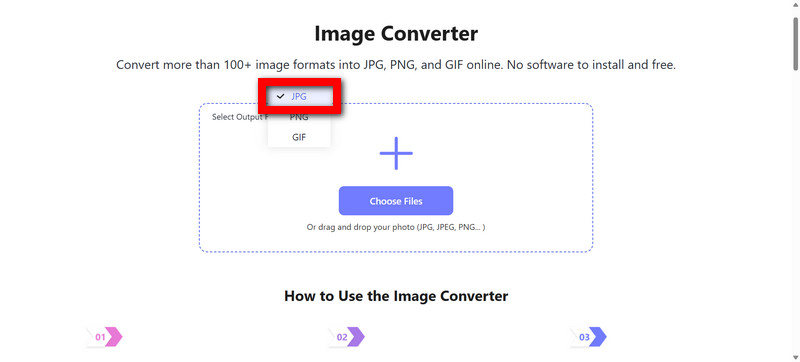
Stap 2De miniaturen van de te uploaden bestanden kunnen naar het venster van de converter worden gesleept en neergezet, en afbeeldingen kunnen ook worden geüpload met behulp van de Kies documenten Knop. De tool voor schermafbeeldingen is vrij soepel. Het systeem kan zowel enkele afbeeldingen als grote hoeveelheden afbeeldingen verwerken die in batches worden verwerkt.

Stap 3Wacht na het uploaden even totdat de tool de afbeeldingen heeft verwerkt en geconverteerd. In dat geval is geduld vereist.
Stap 4AVAide Image Converter is een eenvoudige en zeer nuttige tool. Alle verwerkte bestanden kunnen eenvoudig worden gedownload. Na de conversie klikt u eenvoudig op de knop Downloaden knop helpt bij het verkrijgen van de verwerkte bestanden.
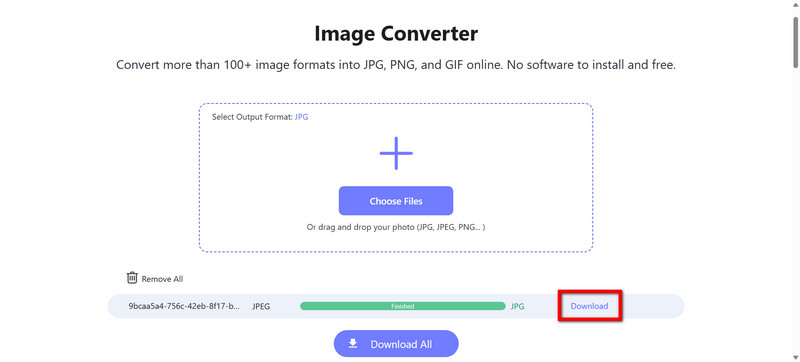
Als je de juiste gereedschappen hebt, kun je: PDD-bestanden naar JPG is vrij eenvoudig. Photoshop geeft je nauwkeurige controle over de bewerking van de afbeeldingen, zodat je de kwaliteit en details kunt verbeteren. Als je bestanden wilt bekijken en converteren, is IrfanView een snelle en lichtgewicht optie. Voor snelle online conversies zonder iets te hoeven installeren, AVAide-beeldconverter is de beste keuze. Elk van deze methoden zorgt ervoor dat de afbeeldingen, ongeacht de omstandigheden, in JPG-formaat worden opgeslagen, wat handig is voor het probleemloos opslaan, delen en hergebruiken van PDD-bestanden.

U kunt uw foto eenvoudig van elk afbeeldingsformaat converteren naar een populaire JPG, PNG of GIF zonder kwaliteitsverlies.
PROBEER NU



